Contrairement à son prédécesseur, Windows 10 ouvre les fichiers PDF dans le navigateur Web Microsoft Edge par défaut. Mais si vous recherchez un meilleur lecteur PDF spécialement conçu pour l'interface utilisateur tactile, vous pouvez maintenant télécharger une application développée par nul autre qu'Adobe.
Adobe Reader pour Windows 10
Adobe vient d'annoncer la disponibilité de son outil de lecture de PDF très populaire, Adobe Reader pour Windows 10, et est désormais disponible dans le Windows Store. L'application Adobe Reader a été spécialement conçue pour l'interface utilisateur tactile de Windows 10.

Fonctionnalités d'Adobe Reader
Avec Adobe Reader pour Windows 10, il est possible d’ouvrir rapidement des documents PDF, d’ouvrir et de lire des fichiers PDF protégés par mot de passe, de partager des fichiers PDF avec d’autres applications à l’aide du bouton Partager, et plus encore. La version actuelle de l'application inclut une option de recherche dans le texte pour rechercher des informations spécifiques dans le document, une option de zoom avant et des signets pour accéder directement à un chapitre spécifique de votre document PDF.

Pour modifier les modes d'affichage, vous devez tout d'abord faire glisser votre doigt depuis le bas de l'écran pour afficher la barre d'applications, puis appuyez sur le bouton Afficher les modes pour sélectionner le mode d'affichage Page unique ou Affichage continu. Pour rechercher un mot ou des informations spécifiques dans le document, ouvrez la barre d'applications en cliquant avec le bouton droit de la souris sur le document ou en glissant votre doigt depuis le bas de l'écran, cliquez ou tapez sur le bouton Rechercher, entrez le mot clé, puis cliquez ou tapez sur bouton de recherche.
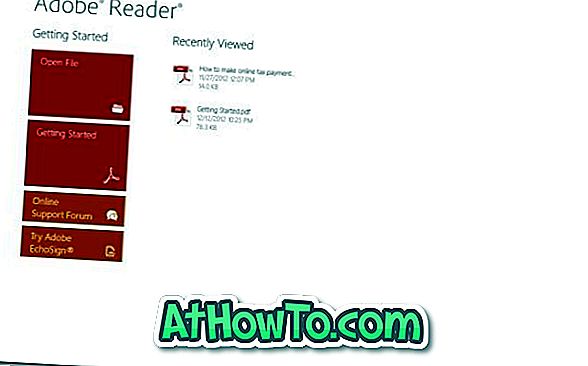
Pour accéder à un chapitre spécifique à l'aide de la fonctionnalité de signets, vous devez d'abord ouvrir la barre d'applications, puis cliquer ou toucher le bouton de signets situé dans le coin supérieur droit de l'écran, puis cliquer ou toucher le chapitre auquel vous souhaitez accéder.
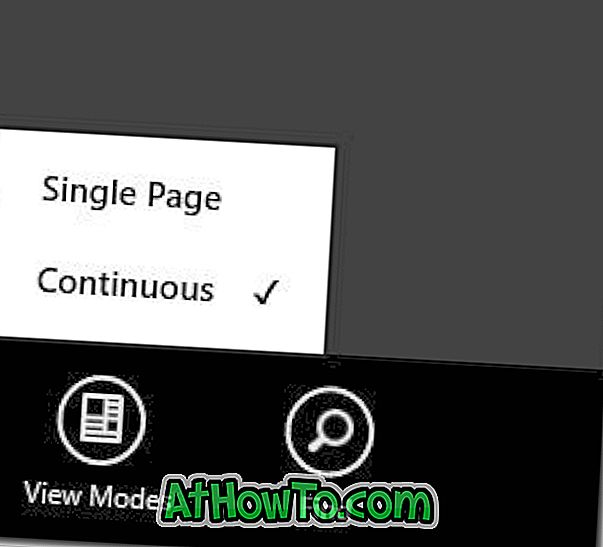
Pour passer d'une page à une autre, faites simplement glisser votre doigt vers la gauche ou la droite. Et si vous êtes en mode d'affichage continu, vous devez balayer l'écran vers le haut ou le bas pour changer de page. Tout en lisant un document PDF, pincez pour afficher toutes vos vignettes et appuyez sur une vignette pour accéder rapidement à une page particulière.
Cependant, la version actuelle de l'application Adobe Reader manque de nombreuses fonctionnalités et options présentes dans la version de bureau. Si vous utilisez Windows 10 sur un ordinateur de bureau ou un ordinateur portable, nous vous recommandons de télécharger et d'installer la version de bureau d'Adobe Reader ou de Fixit ou Soda PDF 3D Reader pour des fonctionnalités plus avancées.
Télécharger Adobe Reader
Installez l'application Adobe Reader pour Windows 10 si vous utilisez une tablette Windows 10, car Adobe Reader est probablement le meilleur lecteur de PDF disponible pour Windows 10 à ce jour.
Après avoir installé Adobe Reader, n'oubliez pas de changer le lecteur PDF par défaut dans Windows 10.
Adobe Reader (lien vers le magasin)














